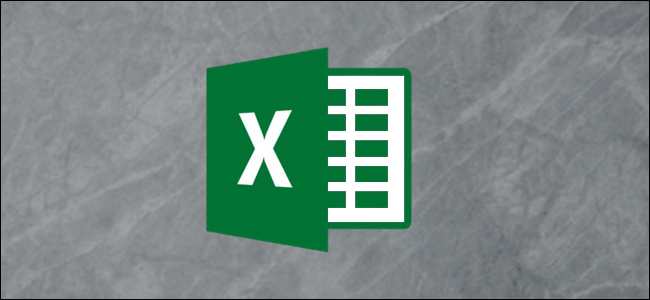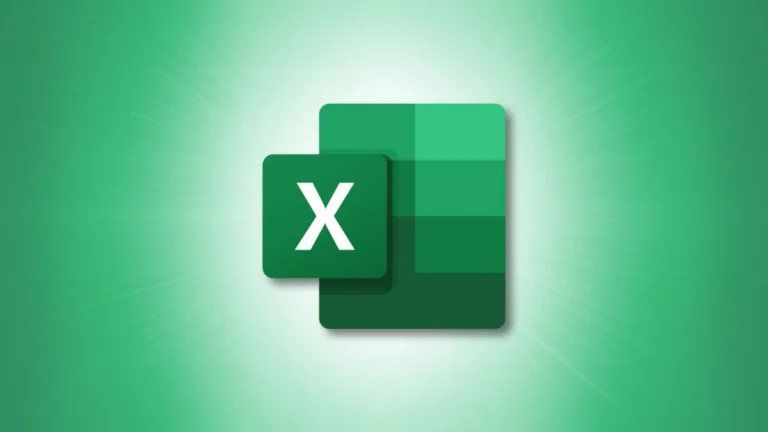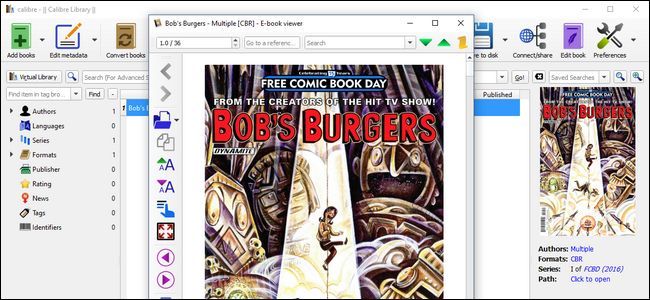La función VLOOKUP es una de las herramientas más poderosas y versátiles en Excel, especialmente cuando se trata de trabajar con rangos de valores. Esta función permite buscar un valor específico en una columna y devolver un valor en la misma fila de otra columna. Sin embargo, su utilidad se extiende más allá de la simple búsqueda de datos, ya que también puede ser utilizada para asignar calificaciones o descuentos basados en rangos de valores. En este artículo, exploraremos cómo utilizar VLOOKUP para asignar calificaciones a puntuaciones de exámenes y proporcionar descuentos en función del gasto del cliente.
Imagina que tienes una lista de puntuaciones de exámenes y deseas asignar una calificación a cada una. En este caso, las puntuaciones reales se encuentran en la columna A, mientras que la columna B se destina a mostrar las calificaciones calculadas. Para facilitar esta tarea, se ha creado una tabla en las columnas D y E que indica la puntuación necesaria para alcanzar cada calificación. Aquí es donde entra en juego la función VLOOKUP.
La sintaxis de la fórmula VLOOKUP es la siguiente:
 Linux reiniciar apagar: comandos para shutdown y reboot
Linux reiniciar apagar: comandos para shutdown y reboot
=VLOOKUP(lookup_value, table_array, col_index_num, range_lookup)
En este contexto, los componentes de la fórmula son:
- lookup_value: el valor que se busca, que en este caso es la puntuación en la celda A2.
- table_array: la tabla de búsqueda, que abarca el rango D2:E7.
- colindexnum: el número de columna donde se colocarán los resultados, que es 2 (correspondiente a la columna E).
- range_lookup: un valor lógico que indica si se está realizando una búsqueda de rango, que en este caso es «TRUE».
La fórmula completa para este ejemplo es:
=VLOOKUP(A2,$D$2:$E$7,2,TRUE)
Es importante destacar que el rango de la tabla debe estar ordenado en orden ascendente en la primera columna (D) para que la función funcione correctamente. Si la tabla se ordena por la letra de la calificación en lugar de por la puntuación, los resultados serán incorrectos. Sin embargo, cuando se utiliza «FALSE» en el argumento de búsqueda, el orden no es tan crucial.
Proporcionar un Descuento Basado en el Gasto del Cliente
En el segundo ejemplo, nos enfocamos en datos de ventas, donde se desea ofrecer un descuento en función del monto gastado por el cliente. Al igual que en el primer ejemplo, se utiliza una tabla de búsqueda (columnas D y E) que contiene los descuentos aplicables a cada rango de gasto. La fórmula VLOOKUP se aplica de la misma manera:
=VLOOKUP(A2,$D$2:$E$7,2,TRUE)
Este ejemplo es particularmente interesante porque permite integrar la función VLOOKUP en una fórmula que resta el descuento del monto total de ventas. La fórmula completa para calcular el monto después del descuento es:
=A2-A2*VLOOKUP(A2,$D$2:$E$7,2,TRUE)
De esta manera, puedes calcular automáticamente el monto final que un cliente debe pagar después de aplicar el descuento correspondiente a su gasto. Esta funcionalidad no solo ahorra tiempo, sino que también minimiza el riesgo de errores al realizar cálculos manualmente.
Ventajas de Usar VLOOKUP en Rangos de Valores
Utilizar VLOOKUP para trabajar con rangos de valores ofrece varias ventajas significativas. En primer lugar, simplifica el proceso de búsqueda y asignación de valores, lo que es especialmente útil en situaciones donde se manejan grandes volúmenes de datos. Además, permite realizar cálculos complejos de manera más eficiente, lo que puede ser un gran ahorro de tiempo en tareas administrativas o de análisis.
Otra ventaja es la flexibilidad que ofrece. Puedes utilizar VLOOKUP no solo para buscar calificaciones o descuentos, sino también para una variedad de aplicaciones, como la búsqueda de precios de productos, la asignación de categorías a datos o incluso la creación de informes dinámicos. Esta versatilidad convierte a VLOOKUP en una herramienta esencial para cualquier usuario de Excel.
Consideraciones Importantes al Usar VLOOKUP
A pesar de sus numerosas ventajas, hay algunas consideraciones que debes tener en cuenta al utilizar VLOOKUP. Una de las más importantes es asegurarte de que el rango de búsqueda esté correctamente ordenado. Como mencionamos anteriormente, si el rango no está en orden ascendente, los resultados pueden ser incorrectos. Esto es especialmente crítico cuando se utiliza el argumento «TRUE» en la función.
Además, es fundamental recordar que VLOOKUP solo busca valores en la primera columna del rango especificado. Si necesitas buscar en otras columnas, deberás reorganizar tus datos o considerar el uso de otras funciones, como INDEX y MATCH, que ofrecen más flexibilidad.
Aplicaciones Prácticas de VLOOKUP
La función VLOOKUP tiene aplicaciones prácticas en diversas áreas. Por ejemplo, en el ámbito educativo, puede ser utilizada para asignar calificaciones a estudiantes basándose en sus puntuaciones en exámenes. En el mundo empresarial, es común utilizar VLOOKUP para calcular descuentos, precios de productos o incluso para gestionar inventarios.
Aquí hay algunas aplicaciones adicionales donde VLOOKUP puede ser útil:
- Gestión de Recursos Humanos: Para buscar información sobre empleados, como salarios o fechas de contratación.
- Análisis Financiero: Para comparar datos de ingresos y gastos en diferentes periodos.
- Marketing: Para segmentar clientes según su comportamiento de compra.
Conclusión
La función VLOOKUP es una herramienta poderosa que puede simplificar tareas complejas en Excel, especialmente cuando se trabaja con rangos de valores. Ya sea que estés asignando calificaciones a puntuaciones de exámenes o calculando descuentos basados en el gasto del cliente, VLOOKUP puede hacer que estos procesos sean más eficientes y menos propensos a errores. Al comprender cómo utilizar esta función de manera efectiva, podrás aprovechar al máximo tus datos y mejorar tu productividad en Excel. ¡No dudes en probar VLOOKUP en tus proyectos y descubrir todo lo que puede hacer por ti!